操作图空间¶
Studio 连接到NebulaGraph后,用户可以创建或删除图空间。用户可以使用 控制台 或者 Schema 操作图空间。本文仅说明如何使用 Schema 操作图空间。
前提条件¶
操作图空间之前,用户需要确保以下信息:
- Studio 已经连接到NebulaGraph。
- 当前登录的账号拥有创建或删除图空间的权限,即:
- 如果NebulaGraph未开启身份验证,用户以默认用户名
user账号和任意密码登录。 - 如果NebulaGraph已开启身份验证,用户以
root账号及其密码登录。
- 如果NebulaGraph未开启身份验证,用户以默认用户名
创建图空间¶
-
在顶部导航栏里,点击 Schema 页签。
-
在图空间列表上方,点击 + 创建图空间 按钮,完成以下配置:
- 名称:指定图空间名称,本示例中设置为
basketballplayer。不可与已有的图空间名称重复。
- vid type:图空间中点 ID(VID)的数据类型,可选值为定长字符串
FIXED_STRING(<N>)或INT64,一旦定义无法修改。本示例设置为FIXED_STRING(32)。详细信息,参考 VID。
- 描述:图空间的描述,最大为 256 字节。默认无描述。本示例设置为
Statistics of basketball players。
- 可选参数:分别设置
partition_num、replica_factor的值。在本示例中,两个参数分别设置为100、1。详细信息,参考CREATE SPACE语法。
在 对应的 nGQL 语句 面板上,用户能看到上述设置对应的 nGQL 语句。如下所示:
CREATE SPACE basketballplayer (partition_num = 100, replica_factor = 1, vid_type = FIXED_STRING(32)) COMMENT = "Statistics of basketball players" - 名称:指定图空间名称,本示例中设置为
-
配置确认无误后,点击 创建 按钮。 如果页面回到 图空间列表,而且列表中显示刚创建的图空间信息,表示图空间创建成功。
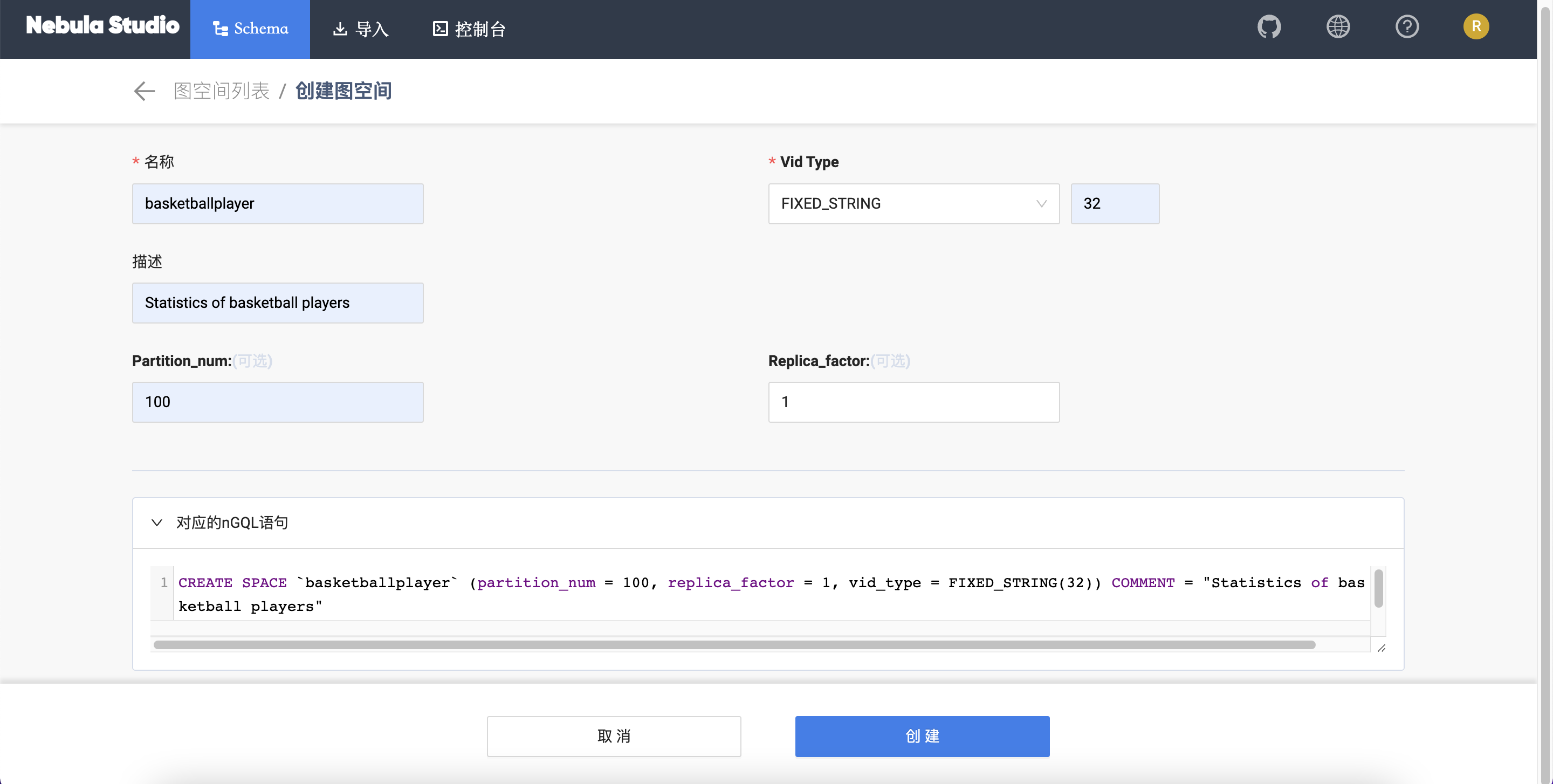
删除图空间¶
Danger
删除图空间会删除其中的所有数据,已删除的数据如未备份无法恢复。
-
在顶部导航栏里,点击 Schema 页签。
-
在图空间列表里,找到需要删除的图空间,并在 操作 列中,选择 删除图空间。
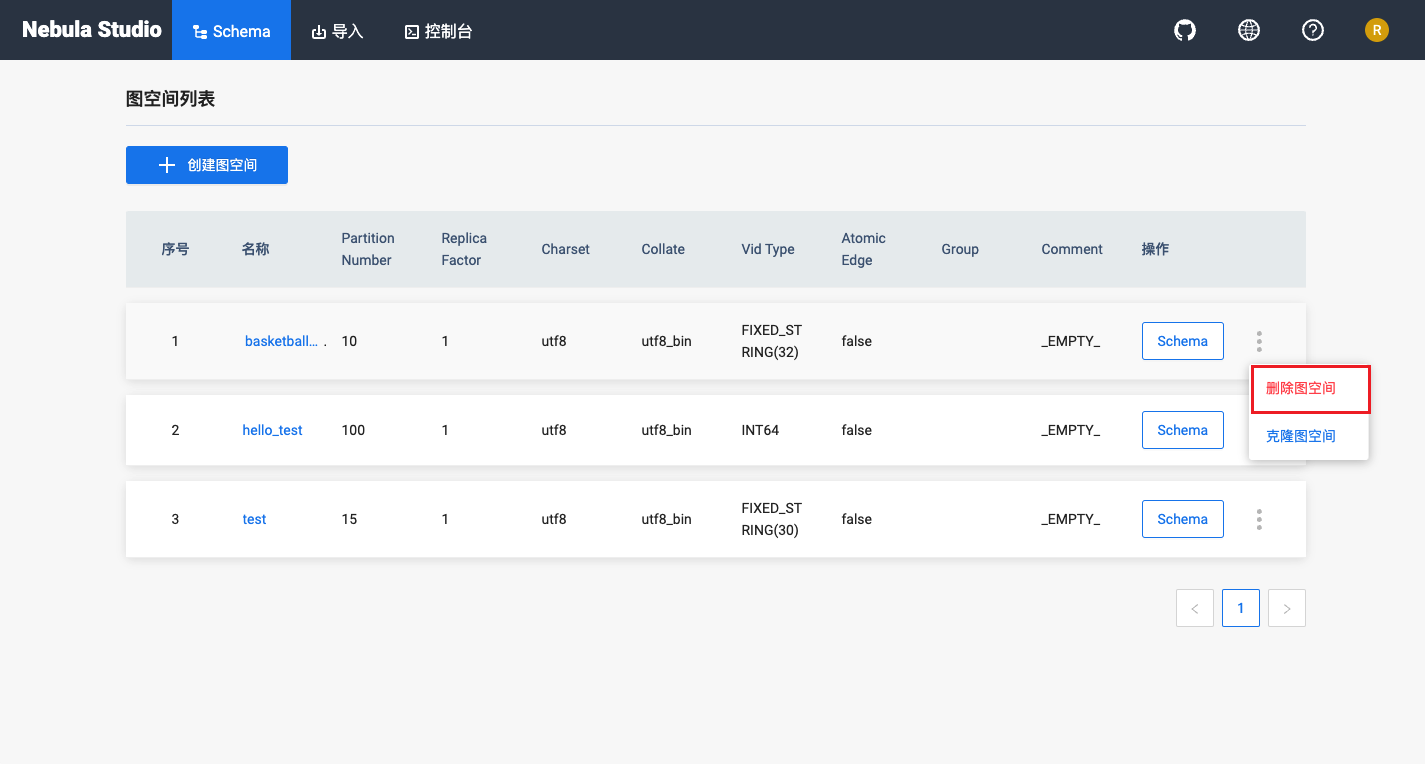
-
在弹出的对话框中点击 确认。
后续操作¶
图空间创建成功后,用户可以开始创建或修改 Schema,包括:
最后更新:
January 31, 2024